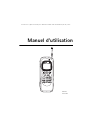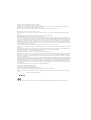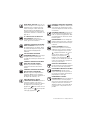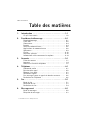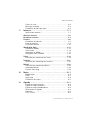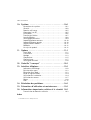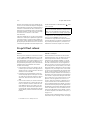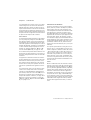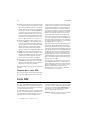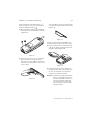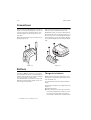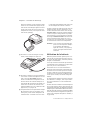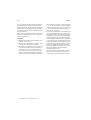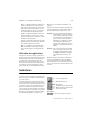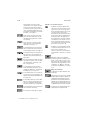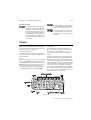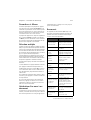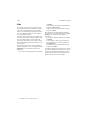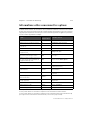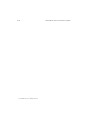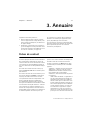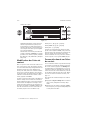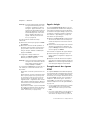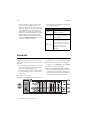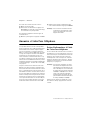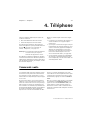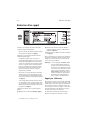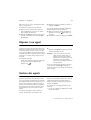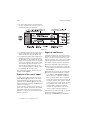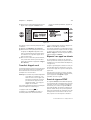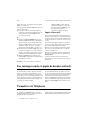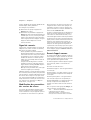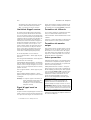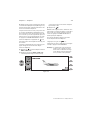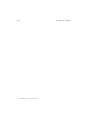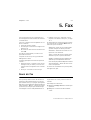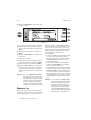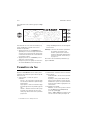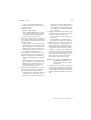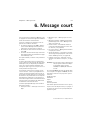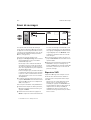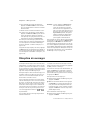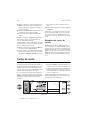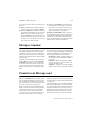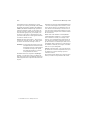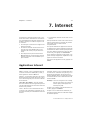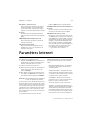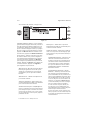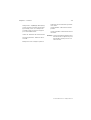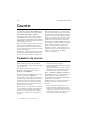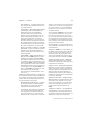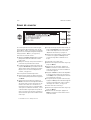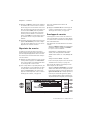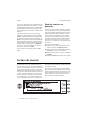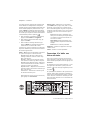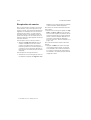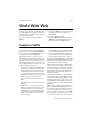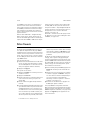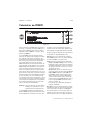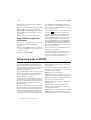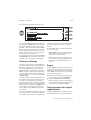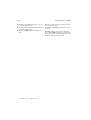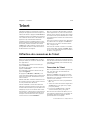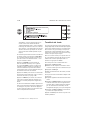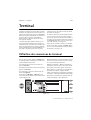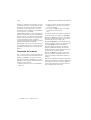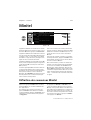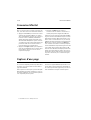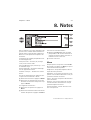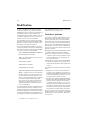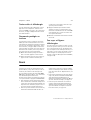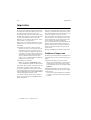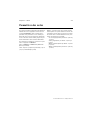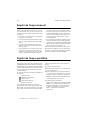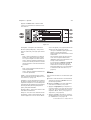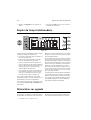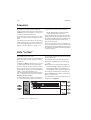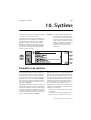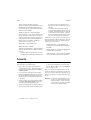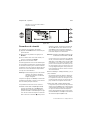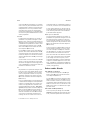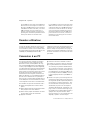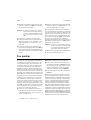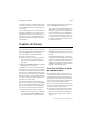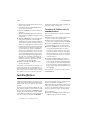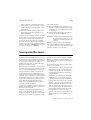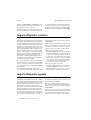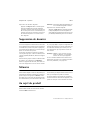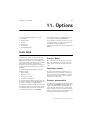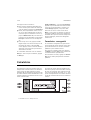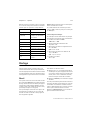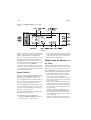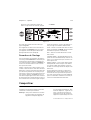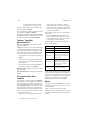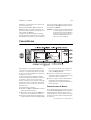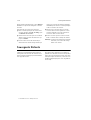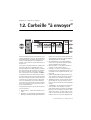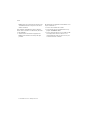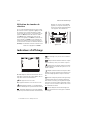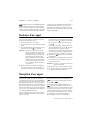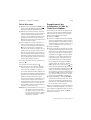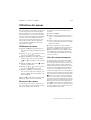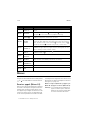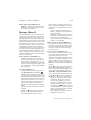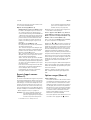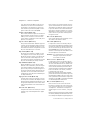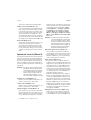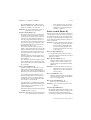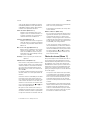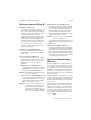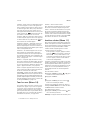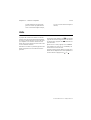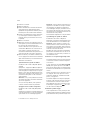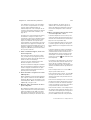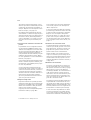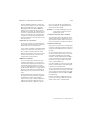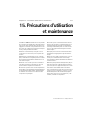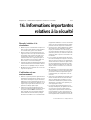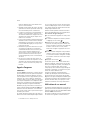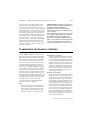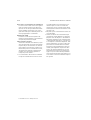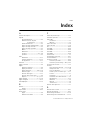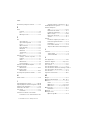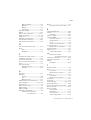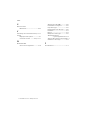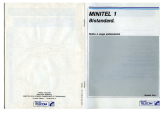Nokia 9000I COMMUNICATOR Le manuel du propriétaire
- Taper
- Le manuel du propriétaire

Electronic user´s guide released subject to “Nokia User´s Guides Terms and Conditions, 7th June, 1998”.
Manuel d’utilisation
9357113
Issue 2 FR

Nokia est une marque déposée de Nokia Corporation, Finlande.
Copyright © 1995-1997 Nokia Mobile Phones Ltd. Tous droits réservés.
Nokia Mobile Phones a opté pour une politique de développement permanent ; aussi, nous nous réservons le droit d’effectuer des modifications et
améliorations du ou des produits décrits dans ce manuel sans avis préalable.
Nokia Mobile Phones décline toute responsabilité quant à la perte de données, de revenu ou tout dommage en résultant.
Minitel et Télétel sont des marques déposées de France Télécom.
Geoworks® application software and GEOS® operating system software copyright © 1990-1996 Geoworks. All rights reserved. United States Patent
5,327,529.
Hardware and software floating point math library copyright © 1984-1991 Dimensions Research, Inc.
ROM-DOS operating system software copyright © 1989-1993 Datalight, Inc.
This product includes software developed by the University of California, Berkeley and its contributors. Copyright 1979, 1980, 1983, 1986, 1988, 1989,
1991, 1992, 1993, 1994 The Regents of the University of California. All rights reserved. The software is provided by The Regents and contributors “as is”
and any express or implied warranties, including, but not limited to, the implied warranties of merchantability and fitness for a particular purpose are
disclaimed. In no event shall The Regents or contributors be liable for any direct, indirect, incidental, special, exemplary, or consequential damages
(including, but not limited to, procurement of substitute goods or services; loss of use, data, or profits; or business interruption) however caused and on
any theory of liability, whether in contract, strict liability, or tort (including negligence or otherwise) arising in any way out of the use of this software,
even if advised of the possiblity of such damage.
The GEOS® software of this product includes Nimbus Q from Digital Typeface Corp. and typefaces from URW, GmbH.
This device contains Embedded BIOS™ software Copyright 1995 General Software, Inc. Embedded BIOS and General Software are trademarks of General
Software, Inc.
This device contains TrueFFS® Flash File System software Copyright 1995 M-Systems Flash Disk Pioneers Ltd. TrueFFS is a registered trademark of M-
Systems Flash Disk Pioneers Ltd., and the TrueFFS® Flash File System software is protected by US Patent No. 5,404,485.
Class 1 fax drivers copyright © 1992-1995 Global Village Communication, Inc.
HP Database Engine Version 1.0 copyright © Hewlett-Packard Company 1994. All rights reserved.
The PPP software is copyright © 1991, 1992, 1993, 1994 Morning Star Technologies, all rights reserved. It contains software developed at Carnegie Mellon
University, which is copyright © 1989 Carnegie Mellon University, all rights reserved. It contains software developed at the University of California,
Berkeley, which is copyright © 1989 Regents of the University of California, all rights reserved. It contains software that is copyright © 1990, RSA Data
Seurity, Inc., all rights reserved.
C-client Internet mail routines original version copyright 1988 by the Leland Stanford Junior University, copyright 1995 by the University of Washington.
The University of Washington and the Leland Stanford Junior University disclaim all warranties, express or implied, with regard to this software, including
without limitation all implied warranties of merchantability and fitness for a particular purpose, and in no event shall the University of Washington or
the Leland Stanford Junior University be liable for any special, indirect or consequential damages or any damages whatsoever resulting from loss of use,
data or profits, whether in an action of contract, tort (including negligence) or strict liability, arising out of or in connection with the use or performance
of this software.
This product includes software based in part on the work of the independent JPEG group.
CellularWare is a trademark of Nokia Mobile Phones.
AT is a trademark of Hayes Microcomputer Products, Inc.
Hayes is a registered trademark of Hayes Microcomputer Products, Inc.
Microsoft and MS-DOS are registered trademarks and Windows is a trademark of Microsoft corporation.
Geoworks® and GEOS® are Registered Trademarks of Geoworks, and GeoDOS is a Trademark of Geoworks in the United States of America and other
countries.
This product contains the RSA Software .
The products described in this manual conform to the European Council directives EMC Directive (89/336/EEC) and TTE Directive (91/263/EEC).

1998 Nokia Mobile Phones. All Rights Reserved.
POUR VOTRE SECURITE Lisez ces ins-
tructions simples. Le non-respect de la
réglementation en vigueur peut pré-
senter un danger ou être sanctionné.
Des informations plus détaillées sont
fournies au chapitre 16 "Informations
importantes relatives à la sécurité" à la
page 16-1.
LA SECURITE SUR LA ROUTE EST
UNE PRIORITE N’utilisez pas le
communicateur alors que vous êtes au
volant; garez votre véhicule !
ETEIGNEZ L’INTERFACE TELEPHONE
DANS UN HOPITAL Suivez les lois ou
les réglementations en vigueur. Eteig-
nez l’interface téléphone lorsque vous
êtes à proximité d’équipements
médicaux.
UTILISEZ VOTRE TELEPHONE
RAISONNABLEMENT N’utilisez l’appa-
reil qu’en position normale (vers
l’oreille). Ne touchez pas l’antenne inu-
tilement.
ETEIGNEZ L’INTERFACE TELEPHONE
DANS UNE STATION-SERVICE
N’utilisez pas l’interface téléphone
lorsque vous êtes dans une station-
service.
ETEIGNEZ L’INTERFACE TELEPHONE
PRES DE LIEUX D’EXPLOSION
Observez toujours la réglementation
spécifique. N’utilisez pas l’interface
téléphone près des usines chimiques ou
des dépots de carburant, etc.
EMISSION D’APPELS DEPUIS
L’INTERFACE TELEPHONE Refermez le
couvercle et mettez sous tension
l’interface téléphone. Entrez le numéro
de téléphone, avec l’indicatif, puis
appuyez sur . Pour mettre fin à un
appel, appuyez sur . Pour répondre
à un appel, appuyez sur .
ETEIGNEZ L’INTERFACE TELEPHONE
EN AVION Les téléphones mobiles peu-
vent générer des interférences. L’utili-
sation des téléphones mobiles en avion
est interdite.
PERSONNEL HABILITE Seul le person-
nel de maintenance habilité peut ins-
taller ou réparer les équipements. Utili-
sez uniquement des accessoires et des
batteries agréés.
INTERFERENCES Tous les téléphones
mobiles peuvent être sujets à des inter-
férences qui peuvent affecter leur per-
formance.
APPELS D’URGENCE Fermez le
couvercle de l’appareil. Si l’interface
téléphone est hors tension, mettez-la
sous tension (appuyez sur la touche
). Appuyez brièvement sur pour
effacer l’écran. Entrez le numéro
d’urgence, puis appuyez sur .
Indiquez votre emplacement et le
numéro de votre téléphone mobile. Ne
coupez la communication qu’après en
avoir reçu l’autorisation.
COPIES DE SAUVEGARDE N’oubliez
pas de réaliser des copies de sauvegarde
de toutes vos données importantes.
PRECAUTIONS CONTRE LES RAYONS
INFRAROUGES Ne dirigez pas les
rayons infrarouges vers les yeux et ne
les laissez pas interférer avec d’autres
périphériques à infrarouge.
CONNEXION A D’AUTRES
PERIPHERIQUES Avant de connecter le
communicateur à un autre périphé-
rique, lisez le manuel d’utilisation app-
roprié pour obtenir les instructions
détaillées relatives à la sécurité. Ne le
connectez pas à des produits incom-
patibles.

Table des matières
1998 Nokia Mobile Phones. All Rights Reserved.
Table des matières
1. Introduction . . . . . . . . . . . . . . . . . . . . . . . . . . . . 1-1
Ce qu’il faut retenir . . . . . . . . . . . . . . . . . . . . . . . . . . . . . . . . . 1-2
2. Procédure de démarrage . . . . . . . . . . . . . . . . . . . 2-1
Premier démarrage . . . . . . . . . . . . . . . . . . . . . . . . . . . . . . . . . 2-1
Carte SIM . . . . . . . . . . . . . . . . . . . . . . . . . . . . . . . . . . . . . . . . . 2-2
Connecteurs . . . . . . . . . . . . . . . . . . . . . . . . . . . . . . . . . . . . . . . 2-4
Batterie . . . . . . . . . . . . . . . . . . . . . . . . . . . . . . . . . . . . . . . . . . 2-4
Interface communicateur . . . . . . . . . . . . . . . . . . . . . . . . . . . . 2-6
Applications du communicateur . . . . . . . . . . . . . . . . . . . . . . 2-8
Indicateurs . . . . . . . . . . . . . . . . . . . . . . . . . . . . . . . . . . . . . . . . 2-9
Clavier . . . . . . . . . . . . . . . . . . . . . . . . . . . . . . . . . . . . . . . . . . 2-10
Fonctions spéciales . . . . . . . . . . . . . . . . . . . . . . . . . . . . . . . . 2-12
Informations utiles concernant les options . . . . . . . . . . . . 2-14
3. Annuaire . . . . . . . . . . . . . . . . . . . . . . . . . . . . . . . 3-1
Fiches de contact . . . . . . . . . . . . . . . . . . . . . . . . . . . . . . . . . . 3-1
Journaux . . . . . . . . . . . . . . . . . . . . . . . . . . . . . . . . . . . . . . . . . 3-4
Annuaire et interface téléphone . . . . . . . . . . . . . . . . . . . . . . 3-5
4. Téléphone . . . . . . . . . . . . . . . . . . . . . . . . . . . . . . 4-1
Commande audio . . . . . . . . . . . . . . . . . . . . . . . . . . . . . . . . . . 4-1
Emission d’un appel . . . . . . . . . . . . . . . . . . . . . . . . . . . . . . . . 4-2
Réponse à un appel . . . . . . . . . . . . . . . . . . . . . . . . . . . . . . . . . 4-3
Gestion des appels . . . . . . . . . . . . . . . . . . . . . . . . . . . . . . . . . 4-3
Fax, messages courts et appels de données entrants . . . . . . 4-6
Paramètres de Téléphone . . . . . . . . . . . . . . . . . . . . . . . . . . . . 4-6
5. Fax . . . . . . . . . . . . . . . . . . . . . . . . . . . . . . . . . . . 5-1
Envoi de fax . . . . . . . . . . . . . . . . . . . . . . . . . . . . . . . . . . . . . . . 5-1
Réception de fax . . . . . . . . . . . . . . . . . . . . . . . . . . . . . . . . . . . 5-3
Paramètres du fax . . . . . . . . . . . . . . . . . . . . . . . . . . . . . . . . . . 5-4
6. Message court . . . . . . . . . . . . . . . . . . . . . . . . . . 6-1
Envoi de messages . . . . . . . . . . . . . . . . . . . . . . . . . . . . . . . . . 6-2
Réception de messages . . . . . . . . . . . . . . . . . . . . . . . . . . . . . . 6-3

Table des matières
1998 Nokia Mobile Phones. All Rights Reserved.
Cartes de visite . . . . . . . . . . . . . . . . . . . . . . . . . . . . . . . . . . . . . 6-4
Messages standard . . . . . . . . . . . . . . . . . . . . . . . . . . . . . . . . . . 6-5
Paramètres de Message court . . . . . . . . . . . . . . . . . . . . . . . . . 6-5
7. Internet . . . . . . . . . . . . . . . . . . . . . . . . . . . . . . . . 7-1
Applications Internet . . . . . . . . . . . . . . . . . . . . . . . . . . . . . . . . 7-1
Glossaire Internet . . . . . . . . . . . . . . . . . . . . . . . . . . . . . . . 7-2
Paramètres Internet . . . . . . . . . . . . . . . . . . . . . . . . . . . . . 7-3
Courrier . . . . . . . . . . . . . . . . . . . . . . . . . . . . . . . . . . . . . . 7-6
Paramètres du courrier . . . . . . . . . . . . . . . . . . . . . . . . . . . . . . 7-6
Envoi de courrier . . . . . . . . . . . . . . . . . . . . . . . . . . . . . . . . . . . 7-8
Lecture du courrier . . . . . . . . . . . . . . . . . . . . . . . . . . . . . . . . . 7-10
World Wide Web . . . . . . . . . . . . . . . . . . . . . . . . . . . . . . 7-13
Paramètres WWW . . . . . . . . . . . . . . . . . . . . . . . . . . . . . . . . . 7-13
Sites favoris . . . . . . . . . . . . . . . . . . . . . . . . . . . . . . . . . . . . . . 7-14
Connexion au WWW . . . . . . . . . . . . . . . . . . . . . . . . . . . . . . . 7-15
Navigation dans le WWW . . . . . . . . . . . . . . . . . . . . . . . . . . . 7-16
Telnet . . . . . . . . . . . . . . . . . . . . . . . . . . . . . . . . . . . . . . . 7-19
Définition des connexions de Telnet . . . . . . . . . . . . . . . . . . . 7-19
Terminal . . . . . . . . . . . . . . . . . . . . . . . . . . . . . . . . . . . . . 7-21
Définition des connexions de terminal . . . . . . . . . . . . . . . . . 7-21
Minitel . . . . . . . . . . . . . . . . . . . . . . . . . . . . . . . . . . . . . . 7-23
Définition des connexions Minitel . . . . . . . . . . . . . . . . . . . . 7-23
Connexion Minitel . . . . . . . . . . . . . . . . . . . . . . . . . . . . . . . . . 7-24
Capture d’une page . . . . . . . . . . . . . . . . . . . . . . . . . . . . . . . . 7-24
8. Notes . . . . . . . . . . . . . . . . . . . . . . . . . . . . . . . . . 8-1
Modification . . . . . . . . . . . . . . . . . . . . . . . . . . . . . . . . . . . . . . . 8-2
Envoi . . . . . . . . . . . . . . . . . . . . . . . . . . . . . . . . . . . . . . . . . . . . . 8-3
Impression . . . . . . . . . . . . . . . . . . . . . . . . . . . . . . . . . . . . . . . . 8-4
Paramètres des notes . . . . . . . . . . . . . . . . . . . . . . . . . . . . . . . . 8-5
9. Agenda . . . . . . . . . . . . . . . . . . . . . . . . . . . . . . . . 9-1
Emploi du temps mensuel . . . . . . . . . . . . . . . . . . . . . . . . . . . . 9-2
Emploi du temps quotidien . . . . . . . . . . . . . . . . . . . . . . . . . . . 9-2
Emploi du temps hebdomadaire . . . . . . . . . . . . . . . . . . . . . . . 9-4
Réservation sur agenda . . . . . . . . . . . . . . . . . . . . . . . . . . . . . . 9-4
Sonneries . . . . . . . . . . . . . . . . . . . . . . . . . . . . . . . . . . . . . . . . . 9-6
Liste “à faire” . . . . . . . . . . . . . . . . . . . . . . . . . . . . . . . . . . . . . . 9-6

Table des matières
1998 Nokia Mobile Phones. All Rights Reserved.
10. Système . . . . . . . . . . . . . . . . . . . . . . . . . . . . . . 10-1
Paramètres du système . . . . . . . . . . . . . . . . . . . . . . . . . . . . . 10-1
Sécurité . . . . . . . . . . . . . . . . . . . . . . . . . . . . . . . . . . . . . . . . . 10-2
Données utilisateur . . . . . . . . . . . . . . . . . . . . . . . . . . . . . . . . 10-5
Connexion à un PC . . . . . . . . . . . . . . . . . . . . . . . . . . . . . . . . 10-5
Fax modem . . . . . . . . . . . . . . . . . . . . . . . . . . . . . . . . . . . . . . 10-6
Transfert de fichiers . . . . . . . . . . . . . . . . . . . . . . . . . . . . . . . 10-7
Installer/Retirer . . . . . . . . . . . . . . . . . . . . . . . . . . . . . . . . . . . 10-8
Sauvegarder/Restaurer . . . . . . . . . . . . . . . . . . . . . . . . . . . . . 10-9
Importer/Exporter contacts . . . . . . . . . . . . . . . . . . . . . . . . 10-10
Importer/Exporter agenda . . . . . . . . . . . . . . . . . . . . . . . . . 10-10
Suppression de données . . . . . . . . . . . . . . . . . . . . . . . . . . . 10-11
Mémoire . . . . . . . . . . . . . . . . . . . . . . . . . . . . . . . . . . . . . . . . 10-11
Au sujet du produit . . . . . . . . . . . . . . . . . . . . . . . . . . . . . . . 10-11
11. Options . . . . . . . . . . . . . . . . . . . . . . . . . . . . . . . 11-1
Texte Web . . . . . . . . . . . . . . . . . . . . . . . . . . . . . . . . . . . . . . . 11-1
Calculatrice . . . . . . . . . . . . . . . . . . . . . . . . . . . . . . . . . . . . . . 11-2
Horloge . . . . . . . . . . . . . . . . . . . . . . . . . . . . . . . . . . . . . . . . . 11-3
Compositeur . . . . . . . . . . . . . . . . . . . . . . . . . . . . . . . . . . . . . 11-5
Convertisseur . . . . . . . . . . . . . . . . . . . . . . . . . . . . . . . . . . . . . 11-7
Sauvegarde Distante . . . . . . . . . . . . . . . . . . . . . . . . . . . . . . . 11-8
12. Corbeille “à envoyer” . . . . . . . . . . . . . . . . . . . . 12-1
13. Interface téléphone . . . . . . . . . . . . . . . . . . . . . . 13-1
Indicateurs d’affichage . . . . . . . . . . . . . . . . . . . . . . . . . . . . . 13-2
Emission d’un appel . . . . . . . . . . . . . . . . . . . . . . . . . . . . . . . 13-3
Réception d’un appel . . . . . . . . . . . . . . . . . . . . . . . . . . . . . . 13-3
Envoi de signaux DTMF . . . . . . . . . . . . . . . . . . . . . . . . . . . . . 13-4
Utilisation de la mémoire . . . . . . . . . . . . . . . . . . . . . . . . . . . 13-4
Utilisation des menus . . . . . . . . . . . . . . . . . . . . . . . . . . . . . . 13-7
Menus . . . . . . . . . . . . . . . . . . . . . . . . . . . . . . . . . . . . . . . . . . 13-8
Aide . . . . . . . . . . . . . . . . . . . . . . . . . . . . . . . . . . . . . . . . . . . 13-17
14. Résolution des problèmes . . . . . . . . . . . . . . . . . 14-1
15. Précautions d’utilisation et maintenance . . . . . . 15-1
16. Informations importantes relatives à la sécurité 16-1
Transmission de données cellulaire . . . . . . . . . . . . . . . . . . . 16-3
Index

Chapitre 1 - Introduction 1-1
1998 Nokia Mobile Phones. All Rights Reserved.
1. Introduction
Toutes nos félicitations pour avoir acheté le No-
kia 9000i Communicator. Le Nokia 9000i Com-
municator est un outil de communication
polyvalent : il regroupe en un seul appareil un té-
léphone cellulaire, une messagerie, un terminal
d’accès et un organisateur amovible.
Ce chapitre vous aidera à comprendre le fonc-
tionnement du Nokia 9000i Communicator. Le
chapitre "Procédure de démarrage" suivant vous
aidera à vous familiariser avec le communicateur
car il indique la procédure de démarrage et décrit
les fonctions particulières. Le reste de ce manuel
traite, d’une part, des applications de l’interface
communicateur et, d’autre part, de l’interface té-
léphone.
Si vous êtes un utilisateur averti du téléphone
cellulaire et des outils bureautiques portables, li-
sez au moins ce chapitre et le chapitre "Procédu-
re de démarrage". Les informations de base à
propos des applications du communica-
teur peuvent être consultées à tout moment dans
l’aide contextuelle qui peut être activée par le
bouton Aide du clavier de l’interface communi-
cateur.
Le Nokia 9000i Communicator possède deux in-
terfaces, l’interface téléphone (figure 1-1) et l’in-
terface communicateur (figure 1-2). L’interface
téléphone se trouve sur le couvercle et l’interface
communicateur sous le couvercle.
Le mot “interface” insiste sur le fait que les deux
parties du Nokia 9000i Communicator utilisent
les mêmes ressources et travaillent en étroite
collaboration ; il ne s’agit pas de deux appareils
Figure 1-1
Figure 1-2

1-2 Ce qu’il faut retenir
1998 Nokia Mobile Phones. All Rights Reserved.
distincts. Par exemple, l’interface téléphone uti-
lise les noms et numéros de téléphon enregistrés
dans l’Annuaire de l’interface communicateur et
l’interface communicateur utilise l’interface té-
léphone pour communiquer avec le “monde exté-
rieur” (par exemple, lors de l’envoi et de la récep-
tion de fax et la connexion à des ordina-
teurs distants).
L’interface téléphone est conçue pour permettre
l’émission et la réception rapides des appels. Elle
a le même aspect et fonctionne de la même ma-
nière que les autres téléphones cellulaires Nokia
(à ceci près que l’écouteur et le micro se trouvent
à l’arrière de l’appareil). L’interface téléphone est
activée et désactivée à l’aide du bouton situé
sur le couvercle
IMPORTANT ! N’activez pas l’interface télépho-
ne s’il vous est interdit d’utiliser le téléphone cel-
lulaire ou si elle risque de provoquer des inter-
férences ou de présenter un danger quelconque.
L’interface communicateur possède de nombreu-
ses applications de communication et d’organi-
sation. Le clavier AZERTY, les boutons de
commande et un grand écran facilitent l’utilisa-
tion des applications. L’interface communicateur
ne possède pas d’interrupteur ; l’interface com-
municateur est activée lorsque vous ouvrez le
Ce qu’il faut retenir
Services
Afin de pouvoir utiliser les fonctions de commu-
nication du Nokia 9000i Communicator, vous de-
vrez probablement vous abonner à certains ser-
vices séparément. Si le service auquel vous vous
abonnez nécessite un numéro de téléphone ou
des paramètres spécifiques, ceux-ci doivent être
enregistrés dans les paramètres du commu-
nicateur. Par exemple,
• Pour permettre l’envoi et la réception de fax,
le réseau que vous utilisez doit supporter les
appels de fax et ce service doit être activé au
niveau de votre carte SIM.
• L’utilisation du communicateur comme fax
modem implique que le réseau que vous utili-
sez supporte les appels de données et que ce
service est activé au niveau de votre carte
SIM.
• Pour l’accès à Internet, le service de données
doit être supporté par le réseau que vous uti-
lisez et il doit être activé au niveau de votre
carte SIM. Par ailleurs, vous devez vous pro-
curer un point d’accès Internet auprès d’un
fournisseur de services Internet (pour de plus
amples détails, veuillez contacter votre distri-
buteur).
Corbeille “à envoyer”
Afin de faciliter les transmissions de données
cellulaires (reportez-vous au chapitre 16 "Infor-
mations importantes relatives à la sécurité :
Transmission de données cellulaire", à la page
16-3), le communicateur comporte un gestion-
naire de communications en sortie appelé Cor-
beille “à envoyer”. Lorsque vous envoyez des fax,
des messages courts et du courrier, tous se diri-
gent d’abord dans la Corbeille “à envoyer”. Celle-
ci prépare le fax, le message court ou le courrier
et l’envoie par l’intermédiaire de l’interface télé-
phone. Si cette interface est désactivée et si la
puissance du signal cellulaire est insuffisante, le
document ne sera envoyé que lorsque l’interface
sera activée et la puissance du signal suffisante.
Vous n’avez pas à vous soucier de savoir si le té-
léphone ou le fax appelé est hors tension ou
occupé : après une tentative, la Corbeille “à en-
voyer” effectue encore neuf tentatives d’envoi.
Il est possible d’accéder à la Corbeille “à envoyer”
à partir des fenêtres principales des applications
Fax, Message court et Notes. Elle figure en bas de
la liste des répertoires. Vous trouverez des infor-
mations plus détaillées sur la Corbeille “à envoy-
er” dans le chapitre 12 "Corbeille “à envoyer”", à
la page 12-1.
Il n’existe pas de corbeille d’arrivée. Lorsque vous
recevez des fax, des messages courts ou lorsque

Chapitre 1 - Introduction 1-3
1998 Nokia Mobile Phones. All Rights Reserved.
vous récupérez des courriers, ceux-ci sont direc-
tement dirigés vers leur dossier de destination.
Chaque application affiche un répertoire de ré-
ception de documents contenant les documents
qui peuvent être visualisés par l’application. Par
exemple, l’application Fax affiche le répertoire de
réception des fax et l’application Courrier affiche
le répertoire de réception des courriers.
Codes d’accès
Le communicateur utilise plusieurs codes d’accès
pour se protéger et protéger la carte SIM contre
une utilisation illicite. Vous pouvez effectuer des
changements sur les codes d’accès dans les para-
mètres de l’application Sécurité (reportez-vous au
chapitre 10 "Système : Sécurité", à la page 10-2)
ou dans l’interface téléphone (reportez-vous au
chapitre 13 "Interface téléphone : Menus - Op-
tions de sécurité (Menu 5)", à la page 13-12).
Si les codes d’accès peuvent être modifiés et sont
utilisés dans les deux interfaces, vous pouvez ef-
fectuer les changements dans l’une ou l’autre des
interfaces.
Les applications Internet de l’interface commu-
nicateur utilisent des mots de passe et des noms
d’utilisateur fournissant une protection contre
une utilisation illicite d’Internet et des services
Internet. Ces mots de passe peuvent être modi-
fiés dans les paramètres des applications Inter-
net.
Les codes d’accès dont vous avez besoin le plus
souvent sont la clé (fournie avec le communi-
cateur) et le code PIN (numéro d’identification
personnelle, fourni avec votre carte SIM). Les co-
des d’accès sont décrits plus en détail dans le
chapitre 10 "Système : Sécurité", à la page 10-2.
Reportez-vous aussi au chapitre 13 "Interface
téléphone : Menus - Options de sécurité (Menu
5)", à la page 13-12.
Informations sur l’Annuaire
Toutes les informations sur les correspondants
(noms, adresses, numéros de téléphone, adresses
électroniques, etc.) que vous enregistrez sont
automatiquement classées dans l’Annuaire. Cha-
que application et interface possède sa prop-
re fenêtre d’Annuaire. Les informations affichées
dépendent des informations que l’application sé-
lectionnée peut utiliser. Par exemple, lorsque
vous émettez un appel par l’intermédiaire de l’in-
terface téléphone, vous pouvez visualiser le nom
et le(s) numéro(s) de téléphone de votre corres-
pondant (les numéros de fax, adresses électro-
niques et professions éventuels, etc., ne sont pas
affichés).
Vous pouvez personnaliser à votre gré les infor-
mations sur vos correspondants. Pour cela, con-
sultez le chapitre 3 "Annuaire : Fiches de contact
- Personnalisation de vos fiches de contact", à la
page 3-2. Cette opération ne concerne que les
nouveaux correspondants et non les correspon-
dants existants. Si vous avez, au préalable, per-
sonnalisé votre grille de fiche de contact, il n’est
pas nécessaire de modifier manuellement les fi-
ches de contact.
Textes
Grâce à l’éditeur de texte de l’interface commu-
nicateur, vous pouvez créer de nouveaux textes
dans différentes applications (Notes, Fax, Messa-
ge court, Courrier, Agenda). L’éditeur, cependant,
travaille dans chaque application de manière à
refléter le format d’envoi de cette application.
Par exemple, les messages courts ne pouvant pas
comporter de mise en page, l’éditeur Message
court supprime la mise en forme éventuelle du
texte. C’est pourquoi l’éditeur de texte est appelé
éditeur Note dans l’application Notes, éditeur
Courrier dans l’application Courrier, et ainsi de
suite.

1-4 Ce qu’il faut retenir
1998 Nokia Mobile Phones. All Rights Reserved.

Chapitre 2 - Procédure de démarrage 2-1
1998 Nokia Mobile Phones. All Rights Reserved.
2. Procédure de démarrage
Lorsque vous ouvrez la boîte, vérifiez qu’elle con-
tient bien :
• Le Nokia 9000i Communicator
• Le présent manuel d’utilisation et le guide
combiné d’utilisation rapide et des acces-
soires
• La batterie haute capacité (reportez-vous au
guide des accessoires)
• L’adaptateur (reportez-vous au guide des ac-
cessoires)
• Le chargeur CA (reportez-vous au guide des
accessoires)
• L’interface RS-232 (reportez-vous au guide
des accessoires)
• Le logiciel de connectivité au PC ainsi qu’une
liste de commandes AT sur disquette (repor-
tez-vous au chapitre 10 "Système : Con-
nexion à un PC", à la page 10-5)
• Le CD-ROM contenant le logiciel développé
pour le Nokia 9000i Communicator
• Une étiquette indiquant le numéro de série et
la clé du communicateur (reportez-vous au
chapitre 10 "Système : Sécurité", à la page
10-2)
• Pour plus d’informations sur les autres acces-
soires du Nokia 9000i Communicator, repor-
tez-vous au guide des accessoires.
Ce chapitre traite les sujets suivants :
• Personnalisation de votre communicateur.
Reportez-vous à la section ”Premier démarra-
ge”, à la page 2-1.
• Installation d’une carte SIM valide. Reportez-
vous à la section ”Carte SIM”, à la page 2-2.
• Alimentation du communicateur. Reportez-
vous aux sections ”Connecteurs”, à la page 2-4
et ”Batterie”, à la page 2-4.
• Fonctionnement du communicateur. Repor-
tez-vous aux sections ”Interface communica-
teur”, à la page 2-7 et ”Applications du
communicateur”, à la page 2-8.
• Pour plus d’informations sur les fonctions
courantes des applications, reportez-vous à la
section ”Fonctions spéciales”, à la page 2-12.
Remarque : Dans ce manuel d’utilisation, le nom
des commandes apparaît en gras,
tandis que les paramètres, les op-
tions et les valeurs apparaissent en
italique.
Premier démarrage
Lorsque vous activez l’interface communicateur
après avoir retiré puis replacé la batterie, un écran
de bienvenue s’affiche tandis que l’appareil exécu-
te un test automatique. Cependant, les étapes sui-
vantes n’apparaîtront qu’au moment de la
personnalisation, lors du premier démarrage.
1 Si vous n’avez pas encore installé votre carte
SIM, installez-la en suivant les instructions
indiquées dans la section ”Carte SIM”, à la
page 2-2 et activez l’interface téléphone. Si
vous ne possédez pas encore de carte SIM,
ignorez cette étape (reportez-vous à la sec-
tion ”Contenu de la carte SIM”, à la page 2-2).
Bien que la carte SIM ne soit pas nécessaire
pour l’utilisation de l’interface communica-
teur, elle est requise pour l’émission et la ré-
ception d’appels et de documents.
2 Ouvrez le couvercle.

2-2 Carte SIM
1998 Nokia Mobile Phones. All Rights Reserved.
3 Sélectionnez votre pays d’origine dans la liste
en faisant défiler la zone de sélection à l’aide
des touches de direction situées à gauche de
l’écran. Appuyez sur le bouton situé à droite
de l’écran, à côté de la commande Valider. La
capitale de votre pays sera définie comme
étant votre ville d’origine. Vous pourrez chan-
ger votre ville d’origine ultérieurement dans
l’application Horloge. Reportez-vous au cha-
pitre 11 "Options : Horloge", à la page 11-3.
4 Validez ou modifiez la date affichée et ap-
puyez sur Valider. Si vous la modifiez, utilisez
le format jj.mm.aa (par exemple, 24.08.97 ).
Vous pourrez, par la suite, changer le format
de date dans les paramètres du système
(l’heure et la date peuvent être modifiées
dans les paramètres de l’application Horloge).
5 Validez ou modifiez l’heure et appuyez sur
Valider. Si vous la modifiez, utilisez le format
24 heures hh:min (par exemple, 17:25 ). Vous
pourrez par la suite changer le format de
l’heure, dans les paramètres du système.
6 Saisissez les données utilisateur et appuyez
sur Valider. Vous pourrez, par la suite, chan-
ger les informations dans la fenêtre Données
utilisateur de l’application Système.
La procédure de personnalisation est maintenant
terminée.
Contenu de la carte SIM
Une fois la procédure de personnalisation termi-
née, si la carte SIM installée contient des noms
ou des numéros enregistrés, un message vous de-
mandera si vous souhaitez copier le contenu de
la carte SIM installée dans la mémoire du com-
municateur (Annuaire). Si l’interface téléphone
est éteinte, cette question vous sera posée lors de
la prochaine activation de l’interface communi-
cateur avec l’interface téléphone sous tension.
Si vous souhaitez effectuer la copie plus tard,
vous pouvez donner une réponse négative et fai-
re la copie manuellement par l’intermédiaire de
l’interface téléphone. Reportez-vous au chapitre
13 "Interface téléphone : Menus - Fonctions mé-
moire (Menu 8)", à la page 13-15.
Après le démarrage, la mémoire du communicateur
(ou mémoire “B”) est sélectionnée automatique-
ment comme mémoire active. Si vous le souhaitez,
vous pourrez définir l’interface téléphone plus tard
pour utiliser la mémoire de la carte SIM (ou mémoi-
re “A”) plutôt que la mémoire du communicateur.
Les applications de l’interface communicateur, ce-
pendant, utiliseront toujours la mémoire du com-
municateur. De plus, la mémoire du communicateur
peut contenir beaucoup plus d’informations que la
mémoire de la carte SIM.
Tous les numéros de téléphone copiés de la mé-
moire SIM dans l’Annuaire sont insérés dans le
champ Tél des fiches de contact. Vous devez donc
déplacer manuellement tous les numéros de té-
léphone cellulaire dans le champ qui con-
vient. Reportez-vous au chapitre 3 "Annuaire :
Fiches de contact", à la page 3-1.
Carte SIM
Une micro-carte SIM valide enfichable est néces-
saire pour l’émission et la réception d’appels. La
carte est fournie par l’opérateur de votre réseau
ou votre prestataire de service.
La carte SIM contient toutes les informations né-
cessaires au réseau cellulaire pour identifier l’uti-
lisateur du réseau. L’opérateur du réseau ou le
prestataire de service peut empêcher l’utili-
sation du communicateur avec toute carte SIM
autre que la sienne. Si une carte SIM non valide
est insérée, le message CARTE SIM REFUSEE s’af-
fiche. Dans ce cas, contactez votre distribu-
teur ou l’opérateur de votre réseau.
Remarque : Gardez toutes les micro-cartes SIM
hors de portée des enfants.

Chapitre 2 - Procédure de démarrage 2-3
1998 Nokia Mobile Phones. All Rights Reserved.
Avant d’installer la carte SIM, fermez le cou-
vercle de l’appareil s’il est ouvert et désactivez
l’interface téléphone (utilisez ).
1 Retirez la batterie : appuyez sur le taquet (1)
situé à la base de la batterie (2), puis soulevez-
la (figure 2-1).
2 Faites glisser la carte dans son logement (fi-
gure 2-2). Assurez-vous que les connec-
teurs dorés de la carte SIM sont orientés vers
le bas et que l’angle coupé de la carte se trou-
ve sur la droite.
.
Si la carte SIM est insérée correctement dans
son logement, l’angle coupé doit rester visible
(figure 2-3).
Lorsque vous êtes sûr que la carte SIM est cor-
rectement installée, remettez la batterie en place :
1 Insérez la batterie dans le communicateur de
sorte que les quatre connecteurs dorés soient
engagés en premier (figure 2-4).
2 Poussez la batterie vers le bas jusqu’à l’en-
clenchement du taquet de verrouillage. Assu-
rez-vous que la batterie est correctement
installée avant d’allumer l’appareil.
Remarque : La batterie ne pourra pas être mise en
place si la carte SIM n’a pas été cor-
rectement insérée. Ne forcez pas l’in-
sertion de la batterie ! Vérifiez que
vous avez bien inséré la carte SIM
dans son logement, comme cela est
expliqué ci-dessus.
Figure 2-1
Figure 2-2
Figure 2-3
Figure 2-4

2-4 Connecteurs
1998 Nokia Mobile Phones. All Rights Reserved.
Connecteurs
(1) Port infrarouge IrDA-SIR pour la connexion à
un PC ou à une imprimante (figure 2-5). Les con-
nexions infrarouges sont décrites dans le cha-
pitre 10 "Système : Données utilisateur", à la
page 10-5.
(2) Connecteur d’antenne pour l’installation sur
véhicule (figure 2-5).
(3) Connecteur du système pour l’installation sur
véhicule et pour l’adaptateur (figure 2-6).
(4) Adaptateur pour la connexion du chargeur et
de l’interface RS-232 au communicateur. Le con-
necteur situé sur le côté gauche (5) de l’adapta-
teur est destiné à la prise de l’interface RS-232
et celui de droite (6) à la prise du chargeur (figure
2-6).
Batterie
Votre Nokia 9000i Communicator est alimenté
par une batterie au Lithium-Ion rechargeable. La
batterie haute capacité offre jusqu’à trois heures
de fonctionnement en mode conver-
sation/fax/terminal ou 35 heures en mode veille.
N’utilisez que des batteries agréées par le cons-
tructeur du communicateur.
Charge de la batterie
N’utilisez que les chargeurs agréés par le cons-
tructeur du communicateur pour charger la bat-
terie au Lithium-Ion.
Le communicateur peut être utilisé pendant la
charge.
Pour charger une batterie avec l’adaptateur et un
chargeur :
1 Installez la batterie.
2 Reliez l’adaptateur à la base du communica-
teur comme indiqué dans la figure 2-7. Insé-
rez la broche incurvée dans l’ouverture de
droite située à l’extrémité du communicateur.
Figure 2-5
Figure 2-6

Chapitre 2 - Procédure de démarrage 2-5
1998 Nokia Mobile Phones. All Rights Reserved.
Poussez doucement le côté gauche de l’adap-
tateur vers le communicateur jusqu’à ce que
la broche de verrouillage de gauche s’enclen-
che (si vous essayez de forcer l’insertion de
l’adaptateur à l’envers, vous risquez de casser
la broche de guidage).
3 Connectez le cordon du chargeur à l’adap-
tateur, comme indiqué à la figure 2-8.
4 Connectez le chargeur à une prise d’alimenta-
tion secteur. Si l’interface téléphone est allu-
mée, le message EN CHARGE apparaît à
l’écran et l’indicateur de charge situé sur la
droite de l’écran de l’interface téléphone se
met à défiler (les informations de charge s’af-
fichent aussi sur l’écran de l’interface com-
municateur. (Reportez-vous à ”Utilisation des
applications”, à la page 2-9).
5 Lorsque la batterie est complètement chargée
(le clignotement cesse et cinq barres s’affi-
chent), vous pouvez enlever l’adaptateur du
communicateur : maintenez enfoncé le bou-
ton de déverrouillage (figure 2-7) situé à gau-
che de l’adaptateur et retirez ce dernier.
Lorsque la charge est faible et qu’il ne reste que
quelques minutes de temps d’utilisation, une
sonnerie d’avertissement retentit et le message
BATTERIE FAIBLE s’affiche de manière répétitive
à l’écran. Lorsque la charge devient trop faible
pour permettre le fonctionnement de l’appareil,
le message CHARGER BATTERIE s’affiche et une
sonnerie d’avertissement retentit. Si vous ne
connectez pas le communicateur à un chargeur,
le communicateur s’éteint automatiquement.
Remarque : Si la sonnerie a été désactivée (re-
portez-vous au chapitre 4 "Télépho-
ne : Paramètres de Téléphone -
Signal de sonnerie", à la page 4-7),
seuls les messages d’avertissement
s’affichent.
Utilisation de la batterie
N’utilisez que des batteries agréées par le cons-
tructeur du communicateur. Avec des accessoi-
res et des chargeurs agréés, la batterie peut être
chargée continuellement.
Il n’est pas nécessaire d’attendre que la batterie
soit déchargée pour la recharger. Lorsqu’un char-
geur n’est pas en cours d’utilisation,
déconnectez-le de sa source d’alimentation.
La batterie peut être chargée et déchargée des
centaines de fois mais elle s’épuise à la longue.
Lorsque la durée de fonctionnement (temps de
conversation et de veille) est sensiblement plus
courte que la normale, vous devez changer de
batterie.
Les températures extrêmes affectent la capacité
de la batterie à se charger ; celle-ci peut néces-
siter un refroidissement ou un réchauffement
préalable.
La durée de fonctionnement de la batterie dépend
de la ou des interfaces actives, de la puissance des
signaux radioélectriques, des différents paramètres
téléphoniques et de la durée du délai avant mise en
veille de l’écran de l’interface communicateur (défi-
ni dans les paramètres de l’application Système, re-
portez-vous au chapitre 10 "Système : Sécurité", à
la page 10-3).
Figure 2-7
Figure 2-8

2-6 Batterie
1998 Nokia Mobile Phones. All Rights Reserved.
Il est conseillé de toujours maintenir la batterie
du communicateur chargée. Vous augmentez
ainsi la durée de vie de la batterie de réserve, qui
alimente l’horloge temps réel du communicateur.
Si la batterie est vide, faites-la remplacer par le
personnel habilité.
Avant de retirer la batterie, refermez toujours le
couvercle de l’appareil. Ainsi, vous ne risquez de
perdre aucune donnée.
Remarque:
• N’utilisez la batterie que dans le but pour le-
quel elle a été conçue.
• N’utilisez pas le chargeur ou la batterie si l’un
ou l’autre est endommagé ou épuisé.
• Ne mettez pas la batterie en court-circuit. Un
court-circuit accidentel peut se produire si,
par exemple, vous avez une batterie de ré-
serve dans votre poche ou dans un sac dans
lequel un objet métallique (par exemple, une
pièce de monnaie, un trombone ou un stylo)
peut provoquer la connexion directe des pôles
+ et - de la batterie (les contacts métalliques
situés à l’arrière). La mise en court-circuit des
bornes risque d’endommager la batterie ou
l’élément de connexion.
• Si vous laissez la batterie dans un endroit chaud
ou froid, par exemple dans une voiture fermée
exposée au soleil ou aux conditions hivernales,
la capacité et la durée de vie de la batterie dimi-
nuent. Essayez de toujours garder la batterie à
une température comprise entre +15° C (+59° F)
et +25° C (+77° F). Un communicateur utilisant
une batterie chaude ou froide risque de ne pas
fonctionner tempo-rairement, même lorsque la
batterie est entièrement chargée. Les perfor-
mances des batteries au Lithium-Ion sont parti-
culièrement limitées à des températures
inférieures à 0° C (+32° F).
• Jetez les batteries conformément à la régle-
mentation locale. Recyclez toutes les bat-
teries ! N’exposez pas les batteries au feu !

Chapitre 2 - Procédure de démarrage 2-7
1998 Nokia Mobile Phones. All Rights Reserved.
Interface communicateur
L’interface communicateur est activée lorsque
vous appuyez sur le taquet de verrouillage du
couvercle et ouvrez ce dernier (figure 2-9).
Les applications sont lancées au milieu de l’écran.
Les indicateurs (figure 2-10) signalent les infor-
mations relatives à l’application et au système (re-
portez-vous à la section ”Indicateurs”, à la page 2-
9). Les commandes se rapportent toujours aux
quatre boutons de commande situés sur le côté
droit de l’écran.
Figure 2-9
Figure 2-10

2-8 Applications du communicateur
1998 Nokia Mobile Phones. All Rights Reserved.
Lorsque le cadre de sélection est affiché, vous
pouvez faire une sélection en le déplaçant à
l’aide des touches de direction ou des touches de
défilement haut/bas (reportez-vous à la section
”Clavier”, à la page 2-11). Lorsque le champ de
recherche apparaît au bas de l’écran, vous pou-
vez rechercher une information en saisissant vo-
tre texte à partir du clavier dans le champ de re-
cherche.
Une fois que l’option souhaitée a été sélection-
née, appuyez sur le bouton correspondant à la
commande que vous désirez appliquer à la sélec-
tion, par exemple, Ouvrir.
Les figures ci-dessous illustrent certaines con-
ventions de l’interface communicateur :
1. Lorsqu’une commande apparaît en grisé, elle
ne peut pas être utilisée (reportez-vous à la figu-
re ci-dessous).
2. Lorsqu’une valeur apparaît sur une ligne en
pointillé accompagnée d’un curseur, saisissez
une nouvelle valeur à partir du clavier.
3. Zone déroulante. Choisissez une option puis
appuyez sur Valider ou Annuler (reportez-vous à
la figure ci-dessous).
Lorsque se trouve à côté d’un paramètre sé-
lectionné, l’utilisation de Changer inverse la va-
leur ou ouvre une zone déroulante. Reportez-
vous à la figure ci-dessus. Lorsque se trouve
à côté d’un paramètre sélectionné, l’utilisation
de Changer ouvre une nouvelle fenêtre de para-
mètres. Lorsque vous appuyez sur une commande
dont le nom est suivi de , comme dans Jour-
naux à la figure 2-10, seul le réglage de cette
commande change.
Applications du communicateur
Les boutons d’application en couleur se trouvant
sur le clavier de l’interface communicateur ser-
vent à lancer les applications correspondantes (dé-
crites dans les chapitres suivants de ce manuel).
Tél. — L’application Téléphone permet la ges-
tion des appels vocaux.
Fax — L’application Fax permet l’envoi de vos
documents sous forme de fax. Les fax reçus
peuvent être lus ou envoyés.
SMS — L’application Message court permet
d’envoyer des messages courts. Vous pouvez li-
re, envoyer des messages courts ou y répondre.
Internet — Les applications Internet compren-
rennent les applications Internet
et les applications fonctionnant avec le
modem : Minitel, Courrier, World Wide Web,
Telnet et Terminal (compatible VT100).
Annuaire — L’application Annuaire est utilisée
pour la gestion des informations sur les
correspondants : noms, numéros et adres-
ses. Vous pouvez échanger des informations
sur les correspondants sous la forme de cartes
de visite par l’intermédiaire de l’application
Message court.

Chapitre 2 - Procédure de démarrage 2-9
1998 Nokia Mobile Phones. All Rights Reserved.
Notes — L’application Notes est utilisée pour
l’édition et l’impression de texte ainsi que
pour la gestion des documents. Vous pouvez
également envoyer des documents sous for-
me de message court, de fax ou de courrier
par l’intermédiaire de l’application Notes.
Agenda — L’application Agenda contient un
cahier de rendez-vous et une liste “à faire”.
Vous pouvez définir des sonneries et associer
des mémos aux événements.
Système — L’application Système contient des
applications de connectivité au PC, de sécuri-
té et d’autres applications système.
Options — Les Options comprennent Texte
Web, la Calculatrice, l’Horloge, le Composi-
teur, le Convertisseur et la Sauvegarde dis-
tante.
Utilisation des applications
Lorsque vous ouvrez le couvercle, l’application
qui était active avant la fermeture de celui-ci ap-
paraît telle que vous l’avez laissée. Cependant, si
vous avez émis ou répondu à un appel télé-
phonique dans l’interface téléphone et si vous
êtes ensuite passé à l’interface communicateur
en ouvrant le couvercle de l’appareil, l’appli-
cation Téléphone est automatiquement activée.
Reportez-vous au chapitre 4 "Téléphone", à la
page 4-1.
Pour passer à une autre application, appuyez sur
le bouton d’application correspondant. Cela est
possible même lorsqu’un appel est en cours.
Remarque : Il n’est pas nécessaire de “quitter”
une application avant d’en ouvrir une
autre. Toutes les applications inacti-
ves fonctionnent en arrière-plan jus-
qu’à ce qu’elles soient réactivées.
Cependant, si la batterie est retirée
ou complètement déchargée, les
données sont enregistrées mais les
applications reprennent leur état par
défaut.
Remarque : Il n’est pas nécessaire de sauvegar-
der les informations (il n’existe pas
de commande “Enregistrer”). Le No-
kia 9000i Communicator enregistre
automatiquement toutes les don-
nées.
N’oubliez pas que pour émettre ou recevoir un
appel par l’intermédiaire de l’une des applica-
tions de communication, l’interface téléphone
doit être allumée et se trouver dans une zone de
service, avec la puissance de signal cellulaire qui
convient.
Indicateurs
L’icône et le nom de l’application indiquent l’ap-
plication active, c’est-à-dire celle dans laquelle
vous vous trouvez.
Les icônes apparaissant sur les lignes des indi-
cateurs Etat d’appel et Corbeille “à recevoir/à en-
voyer” varient en fonction de l’application et de
la situation courante. Le niveau de charge de la
batterie et l’indicateur de puissance du signal
sont les mêmes que ceux indiqués sur l’écran de
l’interface téléphone lorsque celle-ci est activée
(reportez-vous au chapitre 13 "Interface télépho-
ne : Indicateurs d’affichage", à la page 13-2).
Etat d’appel
– Vous recevez un appel vocal et le
Icône de l’application
Nom de l’application
Etat d’appel
Corbeille “à recevoir/à envoyer”
Niveau de charge de la batterie
Puissance du signal

2-10 Indicateurs
1998 Nokia Mobile Phones. All Rights Reserved.
haut-parleur ainsi que le micro
“mains libres” sont activés. Lorsque
vous êtes en mode “mains libres”,
vous pouvez parler à une courte dis-
tance du téléphone. Reportez-vous
au chapitre 4 "Téléphone : Comman-
de audio", à la page 4-1.
– Vous recevez un appel vocal alors
que le mode “mains libres” est dé-
sactivé (le haut-parleur et le micro
sont éteints).
– Vous avez une connexion de don-
nées, reportez-vous au chapitre 7
"Internet", à la page 7-1.
– Le communicateur est en train de re-
cevoir ou d’envoyer un fax, reportez-
vous au chapitre 5 "Fax", à la page 5-1.
– Le communicateur est connecté à un
PC, reportez-vous au chapitre 10
"Système : Données utilisateur", à la
page 10-5.
– Le communicateur est utilisé comme
fax modem, reportez-vous au chapi-
tre 10 "Système : Connexion à un
PC", à la page 10-5.
– Le communicateur est utilisé en
mode silencieux, reportez-vous au
chapitre 4 "Téléphone : Paramètres
de Téléphone", à la page 4-7.
- Le communicateur est en mode avi-
on, reportez-vous au chapitre 4 "Té-
léphone : Paramètres de Téléphone",
à la page 4-7.
– Le communicateur est en train d’éta-
blir une connexion infrarouge, repor-
tez-vous au chapitre 10 "Système :
Données utilisateur", à la page 10-5.
– Le communicateur est connecté par
une connexion infrarouge.
– La connexion infrarouge est gênée.
Corbeille “à recevoir/à envoyer”
– Corbeille “à recevoir” (partie gau-
che). Vous avez reçu un fax, un mes-
sage court ou un courrier (si votre
boîte aux lettres distante est en me-
sure d’envoyer ce type d’infor-
mations). Les fax et messages courts
reçus arrivent dans le répertoire des
documents reçus de l’application.
Pour rapporter un nouveau courrier,
vous devez vous connecter à votre
boîte aux lettres distante, reportez-
vous au chapitre 7 "Internet: Lecture
du courrier", à la page 7-10.
– Corbeille “à envoyer” (partie droite),
la mémoire tampon des envois con-
tient tous les messages non
envoyés ; reportez-vous au chapitre
12 "Corbeille “à envoyer”", à la page
12-1.
– L’heure et la date sont affichées
quand les lignes Etat d’appel et Cor-
beille “à recevoir/à envoyer” sont vi-
des. L’heure et la date peuvent être
réglées dans Horloge. Reportez-vous
au chapitre 11 "Options : Horloge -
Formulaires sauvegardés", à la page
11-3.
Niveau de charge de la batterie
– La batterie est faible. Elle doit être
rechargée.
– La batterie est en train de se charger
(la barre défile jusqu’à ce qu’elle soit
complètement chargée). L’icône re-
présentant une prise d’alimentation
indique que le communicateur est re-
lié à une source d’alimentation exter-
ne (généralement une prise secteur).
– La batterie est complètement char-
gée (cinq barres apparaissent).
La page charge ...
La page charge ...
La page charge ...
La page charge ...
La page charge ...
La page charge ...
La page charge ...
La page charge ...
La page charge ...
La page charge ...
La page charge ...
La page charge ...
La page charge ...
La page charge ...
La page charge ...
La page charge ...
La page charge ...
La page charge ...
La page charge ...
La page charge ...
La page charge ...
La page charge ...
La page charge ...
La page charge ...
La page charge ...
La page charge ...
La page charge ...
La page charge ...
La page charge ...
La page charge ...
La page charge ...
La page charge ...
La page charge ...
La page charge ...
La page charge ...
La page charge ...
La page charge ...
La page charge ...
La page charge ...
La page charge ...
La page charge ...
La page charge ...
La page charge ...
La page charge ...
La page charge ...
La page charge ...
La page charge ...
La page charge ...
La page charge ...
La page charge ...
La page charge ...
La page charge ...
La page charge ...
La page charge ...
La page charge ...
La page charge ...
La page charge ...
La page charge ...
La page charge ...
La page charge ...
La page charge ...
La page charge ...
La page charge ...
La page charge ...
La page charge ...
La page charge ...
La page charge ...
La page charge ...
La page charge ...
La page charge ...
La page charge ...
La page charge ...
La page charge ...
La page charge ...
La page charge ...
La page charge ...
La page charge ...
La page charge ...
La page charge ...
La page charge ...
La page charge ...
La page charge ...
La page charge ...
La page charge ...
La page charge ...
La page charge ...
La page charge ...
La page charge ...
La page charge ...
La page charge ...
La page charge ...
La page charge ...
La page charge ...
La page charge ...
La page charge ...
La page charge ...
La page charge ...
La page charge ...
La page charge ...
La page charge ...
La page charge ...
La page charge ...
La page charge ...
La page charge ...
La page charge ...
La page charge ...
La page charge ...
La page charge ...
La page charge ...
La page charge ...
La page charge ...
La page charge ...
La page charge ...
La page charge ...
La page charge ...
La page charge ...
La page charge ...
La page charge ...
La page charge ...
La page charge ...
La page charge ...
La page charge ...
La page charge ...
La page charge ...
La page charge ...
La page charge ...
-
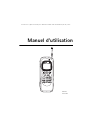 1
1
-
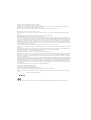 2
2
-
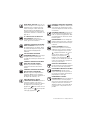 3
3
-
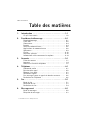 4
4
-
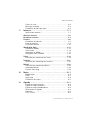 5
5
-
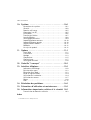 6
6
-
 7
7
-
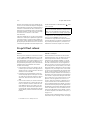 8
8
-
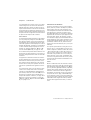 9
9
-
 10
10
-
 11
11
-
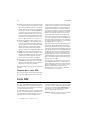 12
12
-
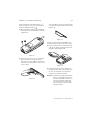 13
13
-
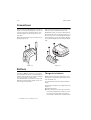 14
14
-
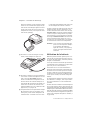 15
15
-
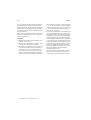 16
16
-
 17
17
-
 18
18
-
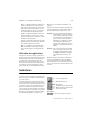 19
19
-
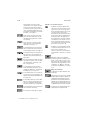 20
20
-
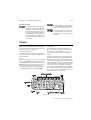 21
21
-
 22
22
-
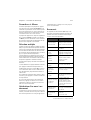 23
23
-
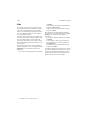 24
24
-
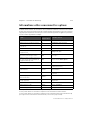 25
25
-
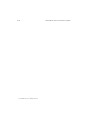 26
26
-
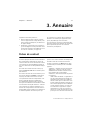 27
27
-
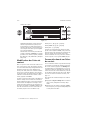 28
28
-
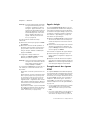 29
29
-
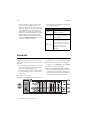 30
30
-
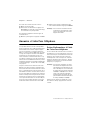 31
31
-
 32
32
-
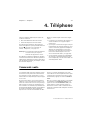 33
33
-
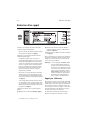 34
34
-
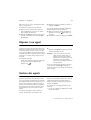 35
35
-
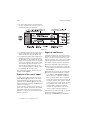 36
36
-
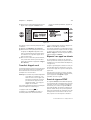 37
37
-
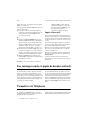 38
38
-
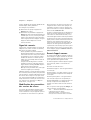 39
39
-
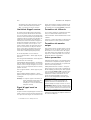 40
40
-
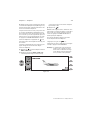 41
41
-
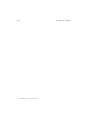 42
42
-
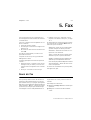 43
43
-
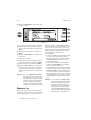 44
44
-
 45
45
-
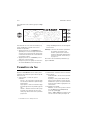 46
46
-
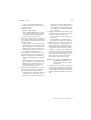 47
47
-
 48
48
-
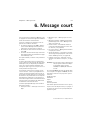 49
49
-
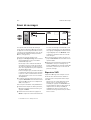 50
50
-
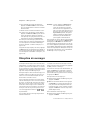 51
51
-
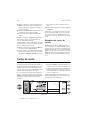 52
52
-
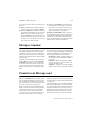 53
53
-
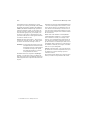 54
54
-
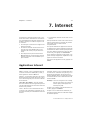 55
55
-
 56
56
-
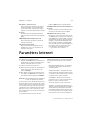 57
57
-
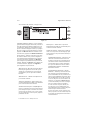 58
58
-
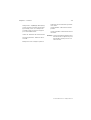 59
59
-
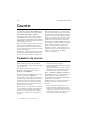 60
60
-
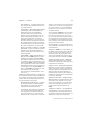 61
61
-
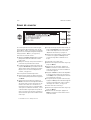 62
62
-
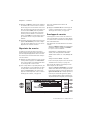 63
63
-
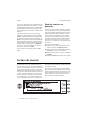 64
64
-
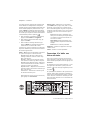 65
65
-
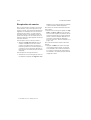 66
66
-
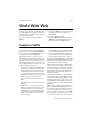 67
67
-
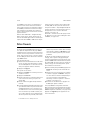 68
68
-
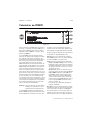 69
69
-
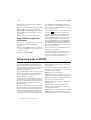 70
70
-
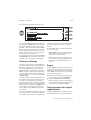 71
71
-
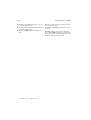 72
72
-
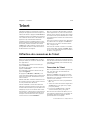 73
73
-
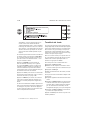 74
74
-
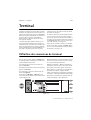 75
75
-
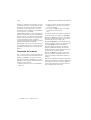 76
76
-
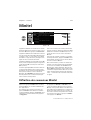 77
77
-
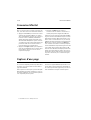 78
78
-
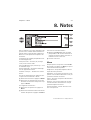 79
79
-
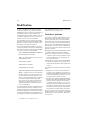 80
80
-
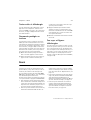 81
81
-
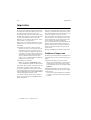 82
82
-
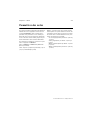 83
83
-
 84
84
-
 85
85
-
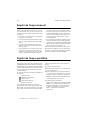 86
86
-
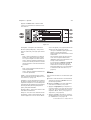 87
87
-
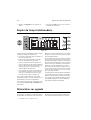 88
88
-
 89
89
-
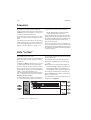 90
90
-
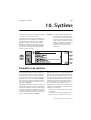 91
91
-
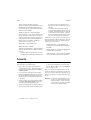 92
92
-
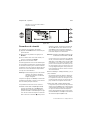 93
93
-
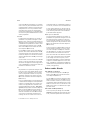 94
94
-
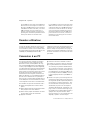 95
95
-
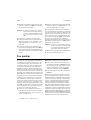 96
96
-
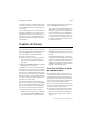 97
97
-
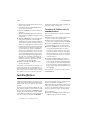 98
98
-
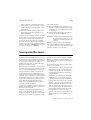 99
99
-
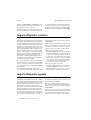 100
100
-
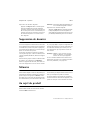 101
101
-
 102
102
-
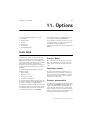 103
103
-
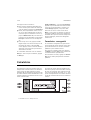 104
104
-
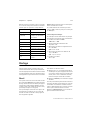 105
105
-
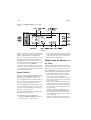 106
106
-
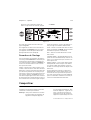 107
107
-
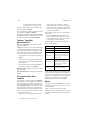 108
108
-
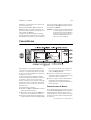 109
109
-
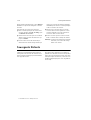 110
110
-
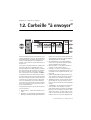 111
111
-
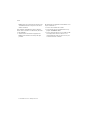 112
112
-
 113
113
-
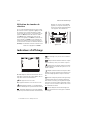 114
114
-
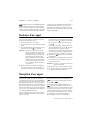 115
115
-
 116
116
-
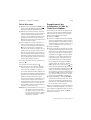 117
117
-
 118
118
-
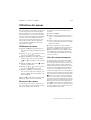 119
119
-
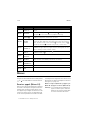 120
120
-
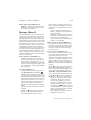 121
121
-
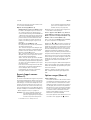 122
122
-
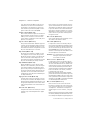 123
123
-
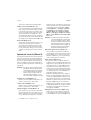 124
124
-
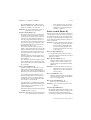 125
125
-
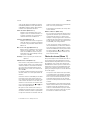 126
126
-
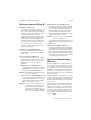 127
127
-
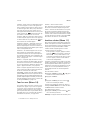 128
128
-
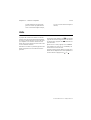 129
129
-
 130
130
-
 131
131
-
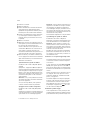 132
132
-
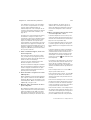 133
133
-
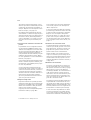 134
134
-
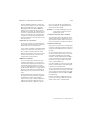 135
135
-
 136
136
-
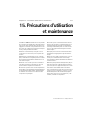 137
137
-
 138
138
-
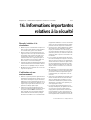 139
139
-
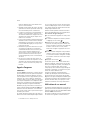 140
140
-
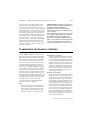 141
141
-
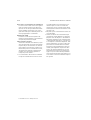 142
142
-
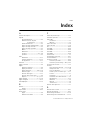 143
143
-
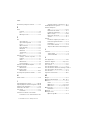 144
144
-
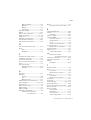 145
145
-
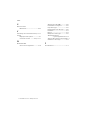 146
146
Nokia 9000I COMMUNICATOR Le manuel du propriétaire
- Taper
- Le manuel du propriétaire
Documents connexes
Autres documents
-
SENDO P200 Le manuel du propriétaire
-
ORANGE MINITEL 12 Le manuel du propriétaire
-
Franklin RF-8013 Manuel utilisateur
-
Philips MINITEL DIALOGUE POUR FRANCE TELECOM Le manuel du propriétaire
-
Noabe GDP-02 Mode d'emploi
-
Philips MINITEL 2 Le manuel du propriétaire
-
Philips MINITEL 12 POUR FRANCE TELECOM Le manuel du propriétaire
-
Dell Color Smart Multifunction Printer S3845cdn Mode d'emploi
-
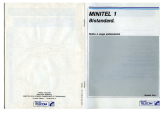 FRANCE TELECOM MINITEL 1 BISTANDARD Le manuel du propriétaire
FRANCE TELECOM MINITEL 1 BISTANDARD Le manuel du propriétaire
-
Dell Color Smart Printer S3840cdn Mode d'emploi